
一些人为了保护重要文件和资产会设置手机分身。创建两个独立的空间。下面小编教大家怎么设置手机分身。
01
首先点击桌面的设置图标。
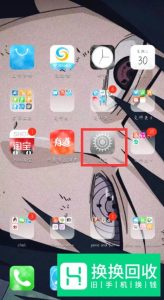
02
进入设置后找到<手机分身>。并点击进入。
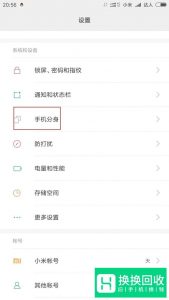
03
进去以后点击开启手机分身。
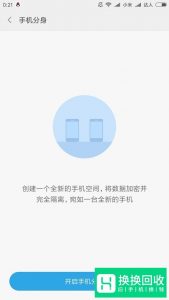
04
切换手机分身后。点击状态栏的开始设置您的手机分身。
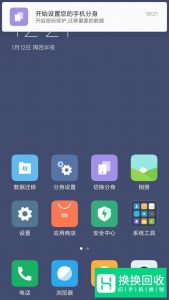
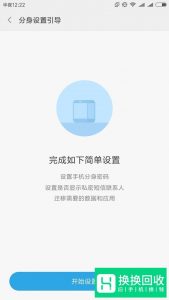
05
设置手机分身密码。点击设置手机分身密码。此密码用于解锁该分身系统。
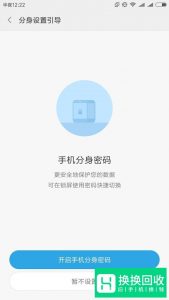
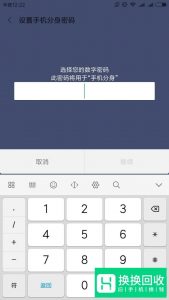
06
导入图片到手机分身。如果您需要将原系统中的某些照片导入到新系统。请点击立即导入;若不需要。请点击下一步。
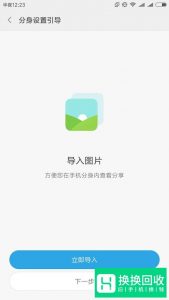
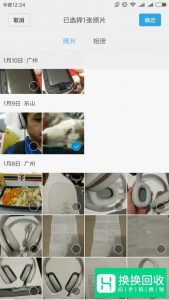
07
导入初始空间的文件。如果您需要将原系统中的某些文件导入到新系统。请点击立即导入;若不需要。请点击下一步。
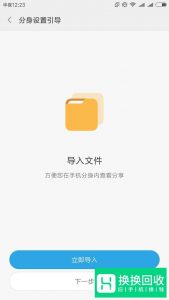
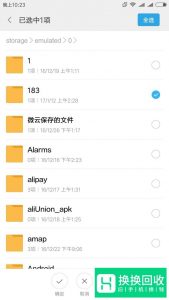
08
导入应用。点击图一的立即导入。选择你要从原系统中导入到新系统中的应用。此时会面临三个选择。 1:仅在初始空间使用。这个默认选择。应用在初始空间并不会移动到手机分身。 2:仅在手机分身使用。选择这个选项之后。就会把你选择的应用搬到手机分身里。选择的应用在初始空间消失。 3:两个空间同时使用。选择这个选项之后。你选择的应用在初始空间和手机分身都在。
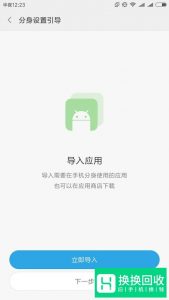
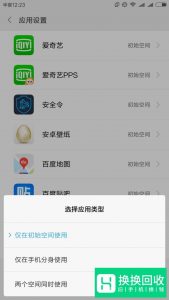
09
点击图片中的确定。整个手机分身设置引导完成。手机分身设置至此结束。
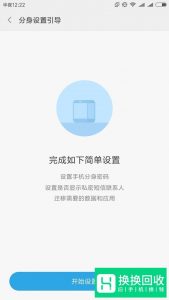
手机APP

下载APP

